
במשך שנים רבות נעשה שימוש בקבצי פורמט מסמכים ניידים (PDF) כדי להקל על העברת המידע דרך האינטרנט. נעשה שימוש בקובצי PDF מדי יום, החל מחוזים והסכמים ועד להודעות לעיתונות. עם זאת, למרות השכיחות שלהם, עריכת קבצי PDF יכולה להיות קשה. לדוגמה, כיצד אוכל להוסיף תמונה לקובץ PDF? זה יכול להיות יותר מסובך ומבלבל ממה שהוא צריך להיות עבור רבים.
לְמַרְבֶּה הַמַזָל, הוסף תמונה ל-PDF אתה יכול ישנן מספר שיטות ואנו נפרט אותן למטה כדי להקל עליך את המשימה הקשה הזו.
איך מוסיפים תמונות ל-PDF? (Windows ו-Mac)
הדרך הקלה ביותר להוסיף תמונות ל-PDF ב-Windows וב-Mac
אז, ישנם פתרונות רבים שבהם אתה יכול להשתמש כדי להוסיף תמונות לקבצי PDF. בעוד שנעבור על כל אחת מהאפשרויות להלן, ישנה אפשרות אחת הטובה ביותר: UPDF.
UPDF הוא אחד הכלים הפופולריים ביותר להוספת תמונות ל-PDF. זהו כלי מקיף לניהול PDF המקל על קריאה, עריכה והערה של קבצי PDF. זה יכול להיעשות מהר יותר ובפחות קושי מאשר שימוש בכלים אחרים. ישנם כלים חינמיים רבים זמינים עבורך, אך UPDF היא האפשרות הטובה ביותר בשוק.
זה קל לשימוש עורך PDF מאפשר:
- קרא, נהל, ערוך ועשה אופטימיזציה של מסמכי PDF במהירות ובקלות בממשק משתמש פשוט.
- הורד וערוך מסמכי PDF ללא קשר לגודלם ולמורכבות הפריסה שלהם.
- הערה, ערוך, המר, ארגן, הגן ואפילו חתום על כל מסמך PDF שקיבלת.
- ערוך מסמכים באמצעות Windows, Mac, iOS ו Android - התוכנית פועלת בכל הפלטפורמות העיקריות.
כיצד להוסיף תמונות ל-PDF עם UPDF ב-Windows וב-Mac
עכשיו תגלו כיצד להוסיף תמונות ל-pdf באמצעות UPDF. כדי לעשות זאת, עליך לנקוט בכמה צעדים פשוטים מאוד:
1. פתח את UPDF ופתח את המסמך שלך
התחל בפתיחת UPDF ולאחר מכן בחר באפשרות "פתח קובץ" בממשק הראשי. בחר את המסמך שאליו ברצונך להוסיף את התמונה.
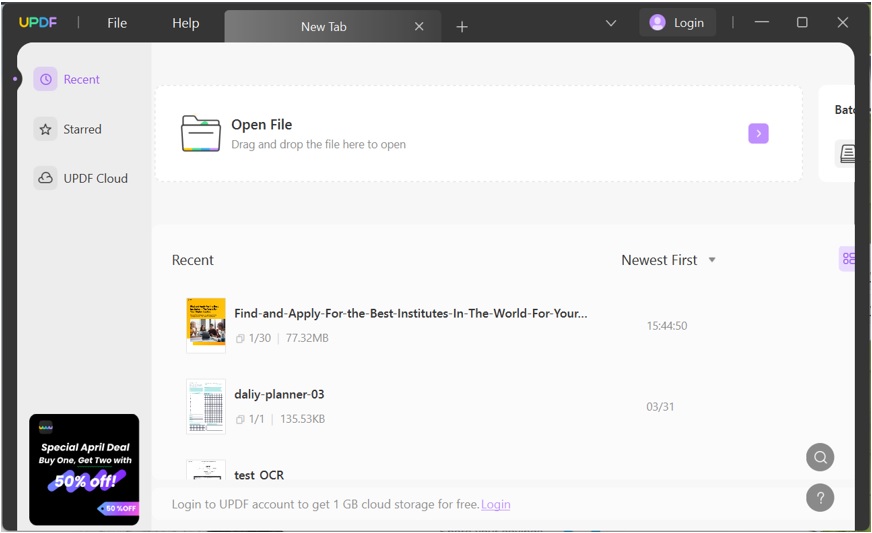
2. בחר את הפונקציה עריכה ב-UPDF
כעת עליך לבחור בלחצן "ערוך PDF", שאמור להיות בסרגל הצד השמאלי של UPDF. פעולה זו תפעיל את תכונת מצב העריכה המאפשרת לך להוסיף תמונות ל-PDF.
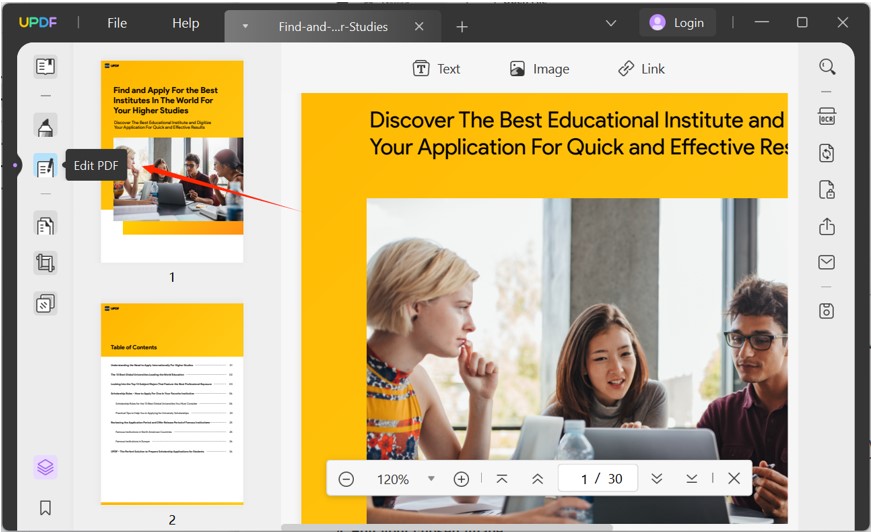
3. השתמש בפונקציה Image
בחלק העליון של סרגל הכלים של UPDF, תמצא את כפתור התמונה - לחץ עליו ולאחר מכן לחץ על המקום שבו תרצה למקם את התמונה במסמך ה-PDF. תתבקש לבחור את התמונה שברצונך להוסיף. מצא את התמונה או התמונות שברצונך לכלול במחשב שלך.
באמצעות מצב רציף, אתה יכול להוסיף מספר תמונות בבת אחת.
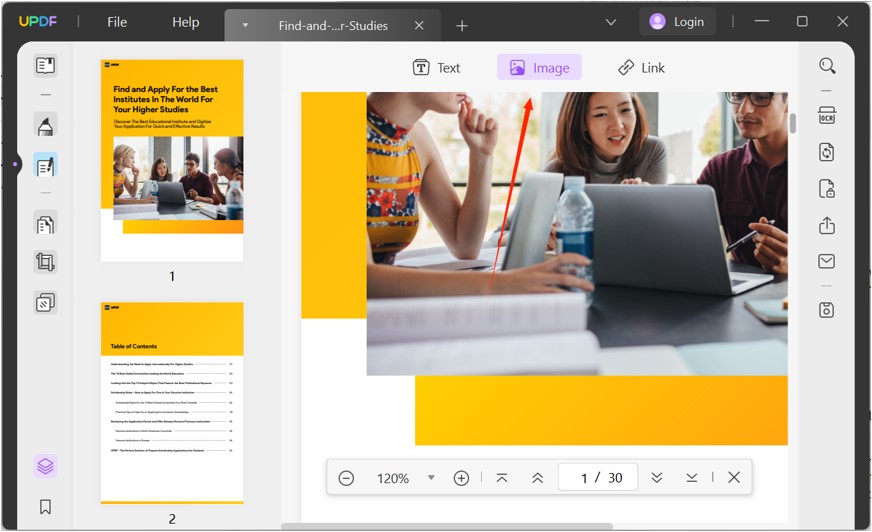
4. ערוך את התמונה שנבחרה
לאחר הוספת תמונה ל-PDF באמצעות UPDF, ניתן לערוך ולעבד אותה. זה כולל פונקציות כמו שינוי גודל, החלפה, חיתוך, סיבוב ובמידת הצורך מחיקה.
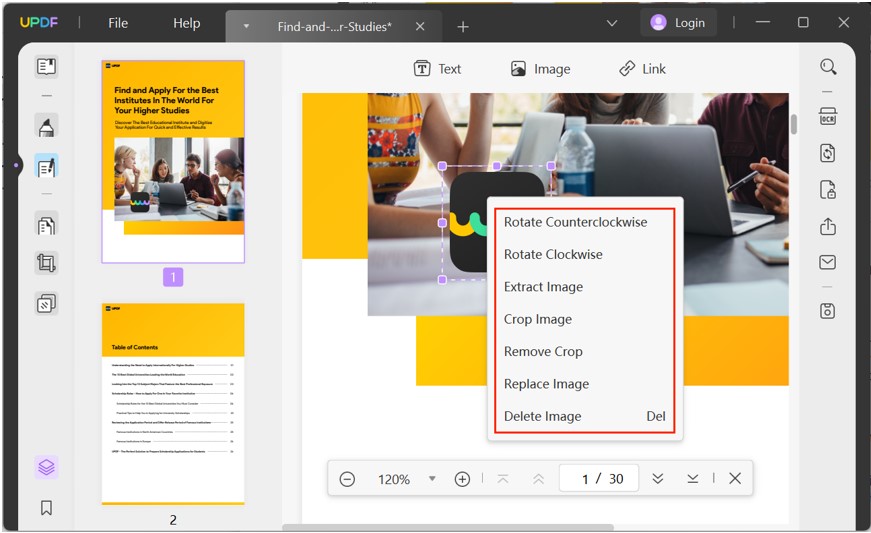
מה אם אתה מנסה להוריד תמונת PDF ב-Mac? התהליך זהה. עם זאת, אתה גם מקבל גישה לפונקציונליות של גרירה ושחרור, מה שאומר שאתה יכול פשוט לגרור ולשחרר קובץ תמונה ישירות למסמך PDF באמצעות UPDF. לאחר מכן, התמונה פשוט תוכנס ותוכל להתאים את גודלה ומיקומה בהתאם.
אז, כפי שאתה יכול לראות, UPDF מספק מגוון רחב של תכונות שיכולות לפשט תהליך מורכב ומבלבל. אם אתה מחפש דרך מהירה וקלה למלא את מסמכי ה-PDF שלך בתמונות, תוכנית זו תיתן לך בדיוק את מה שאתה מחפש.
יש דרכים אחרות הוספת תמונה לקובץ PDFעם זאת, הם אינם יעילים ואמינים כמו אלה שתוארו לעיל. כדי לעזור לך להבין מהן האפשרויות שלך, המשך לקרוא כדי ללמוד עוד על איך להוסיף תמונות ל-PDF מבלי להשתמש ב-UPDF.
כיצד להכניס תמונה ב-Adobe Acrobat PDF? (Win ו-Mac)
Adobe Acrobat DC הוא אחד מכלי עריכת ה-PDF הפופולריים ביותר. עם זאת, בהשוואה ל-UPDF, הוא יותר קשה לשימוש וגם יקר יותר לרכישה. בהתחשב בכך ש-Adobe Acrobat יכולה לעלות למעלה מ-$230 לשנה, כדאי לבדוק אפשרויות זולות יותר כמו אלה שלמעלה. כמו כן, אתה לא יכול להוסיף תמונות לקובצי PDF בגרסה החינמית של Adobe Acrobat - אתה צריך את גרסת הפרימיום בשביל זה.
עם זאת, הוספת תמונה באמצעות Adobe Acrobat היא די פשוטה. אם תחליט להשתמש בתוכנה זו, כל מה שאתה צריך לעשות הוא:
1. העלה את קובץ ה-PDF ל-Adobe Acrobat
כדי להתחיל, קח את הקובץ שברצונך לפתוח ב-Adobe Acrobat והורד אותו. לאחר פתיחת ה-PDF ב-Acrobat, לחץ על כפתור העריכה בחלק העליון של ה-PDF.
2. מצא את התמונה שלך והוסף אותה
כדי להוסיף תמונה לקובץ PDF ב-Adobe Acrobat, פשוט לחץ על הלחצן ערוך PDF ולאחר מכן לחץ על הוסף תמונה. בחר את התמונה ממכשיר שולחן העבודה שלך ולחץ על "פתח".
3. שנה את הגודל והתאם את התמונה
לאחר שהתמונה מופיעה ב-PDF, תוכל לגרור אותה למיקום הרצוי כדי למצוא את המיקום הטוב ביותר ב-PDF. שנה את הגודל במידת הצורך, ולאחר מכן לחץ על שמור כדי לשמור את ה-PDF עם התמונה.
כיצד להוסיף תמונות ל-PDF ב-Mac באמצעות תצוגה מקדימה?
אפשרות נוספת עבור משתמשי Mac היא להשתמש בתצוגה מקדימה עבור הוספת תמונות ל-PDF ב-Mac. תצוגה מקדימה היא האפשרות המובנית העיקרית לצפייה במסמכי PDF ב-Mac. זה די קל לשימוש ומציע עריכה בסיסית כמו הוספת תמונות. כדי לעשות זאת, עליך לבצע את השלבים הבאים:
1. פתח את התצוגה המקדימה ואתר את ה-PDF שלך
כדי להתחיל, עליך להוריד את תוכנית Mac Preview. עם תצוגה מקדימה פתוחה, לחץ על כפתור הקובץ ובחר פתח. לאחר מכן מצא את קובץ ה-PDF ופתח אותו בהתאם.
2. הכנס את התמונה באמצעות פונקציית התצוגה המקדימה
עכשיו אתה צריך ללחוץ על "ערוך" ולבחור "הוסף" - ברשימת "הוספה", בחר "עמוד מקובץ". בחר את התמונה שברצונך להוסיף מתוך האפשרויות המסופקות.
3. ערוך את התמונה למצב הרצוי
ברגע שהתמונה מופיעה ב-PDF של תצוגה מקדימה, אתה רק צריך להזיז אותה ולוודא שהיא נמצאת במקום הנכון. אתה יכול לערוך, לחתוך ולסובב את התמונה לפי הצורך כדי למצוא את המיקום הטוב ביותר.
כיצד להוסיף תמונות ל-PDF באינטרנט?
אפשרות נוספת שיש לך היא - הוסף תמונה ל-PDF באינטרנט. ישנם מספר כלים מקוונים וכן מספר עורכי PDF מקוונים שבהם אתה יכול להשתמש. עם זאת, רובם כוללים העלאת קובץ PDF לאתר אינטרנט, דבר שעלול להפר את תקנות אבטחת המידע. כמו כן, רוב עורכי ה-PDF המקוונים מאפשרים רק להוסיף תוכן חדש, לא לערוך את התוכן הנוכחי.
אפשרות אחת היא להשתמש בכלי כמו HiPDF. זה מאפשר לך להוסיף תמונות לקבצי PDF באופן מקוון. כדי לעשות זאת, פשוט היכנס לממשק HiPDF ובצע את הפעולות הבאות:
1. העלה את ה-PDF ל-HiPDF
לאחר הכניסה ל-HiPDF, לחצו על כפתור "ערוך PDF" - בעמוד שנפתח בחרו ב"בחר קובץ" וייבא את הקובץ מהמחשב.
2. הוסף תמונות באמצעות HiPDF
כעת עליך ללחוץ על "הוסף תמונה" בסרגל הכלים HiPDF. לאחר מכן, עבור אל המחשב האישי כדי לבחור את התמונה. התמונה אמורה להופיע כעת במסמך ה-PDF שלך.
3. התאם את התמונה והחל
כעת עליך להקדיש זמן ולוודא שהתמונה ממוקמת כראוי ב-PDF. מקם אותו היכן שאתה צריך אותו באמצעות הכלים הזמינים. לחץ על כפתור החל ותתבקש לשמור את ה-PDF במכשיר המקומי שלך.
כיצד אוכל להוסיף תמונה לקובץ PDF בנייד?
גם אתה יכול הוסף תמונה לקובץ PDF במכשיר נייד. כלים כמו ezPDF Reader, Foxit Mobile ו-Xodo PDF מקלים על הוספת תמונות לקובצי PDF במכשירים ניידים.
איזו אפליקציה תבחר להוריד תמונות ל-PDF תקבע כמה קל התהליך יהיה. לכל תוכנית יש הוראות משלה, אך לרוב תצטרך לשלם עבור גרסת הפרימיום. כל הכלים לעיל דורשים מנוי פרימיום לפני שתוכל להוסיף תמונות למסמך PDF.
תוצאות
עכשיו שאתה יודע איך הוסף תמונות לתיעוד PDF, אתה יכול לבחור את האפשרות המתאימה ביותר עבורך. יש לך מספר אפשרויות, מ-Adobe Acrobat DC ועד לכלים ניידים כמו אלה שציינו למעלה. עם זאת, לרוב, ההימור הטוב ביותר שלך יהיה להשתמש ב-UPDF.
כלי זה יספק לך את היכולת להוסיף במהירות ובקלות תמונות ל-PDF במחשבים שולחניים (Mac ו-Windows). ומה הכי נעים? אתה צריך רק חשבון אחד עבור כל הפלטפורמות - חשבון UPDF אחד יכול לעבוד על Windows, Mac, iOS ו Android!


